
Michael Cain
0
2828
778
Da Microsoft frigav Windows 10 Technical Preview, installerede mange brugere det uden en anden tanke. Det viste sig at være uegnet som et vigtigt operativsystem. Hvorfor Windows 10-teknisk forhåndsvisning ikke skulle være dit vigtigste operativsystem, hvorfor Windows 10-tekniske forhåndsvisning ikke skulle være dit vigtigste operativsystem. Hvis du synes, Windows 10 er en keylogger, ved du intet om formålet med en teknisk eksempelvisning. Det er OK, fordi vi er her for at forklare. og brugere krympet for at vende tilbage til Windows 7 eller 8. Intet af det ville have været nødvendigt, hvis de netop havde brugt en virtuel maskine i stedet 3 Nemme måder at installere Windows 10 Teknisk forhåndsvisning 3 Nemme måder at installere Windows 10 Teknisk forhåndsvisning Du kan prøve Windows 10 Teknisk eksempelvisning gratis og hjælpe Microsoft med at polere sit nye flagskibsoperativsystem. Inden du installerer det, skal du sørge for at vælge den bedste metode til dine behov. .
Hvis udtrykket “virtuel maskine” skyder over dit hoved, bare rolig. Det er ikke så svært som du tror, og du vil drage stor fordel af at bruge en. Her er hvorfor.
Hvad er en virtuel maskine?
Kort sagt, a virtuel maskine (VM) er et program, der giver dig mulighed for at efterligne et separat operativsystem på din computer. Dit vigtigste operativsystem kaldes vært mens det emulerede operativsystem kaldes gæst. For eksempel gennem magien med virtualisering kan du køre en emuleret Ubuntu-gæst på en Windows-vært.
Naturligvis er emnet virtualisering meget mere sofistikeret end det, men du behøver ikke at vide, hvordan en virtuel maskine fungerer, hvis alt hvad du vil gøre er at bruge en. For de nysgerrige kan du dog se vores oversigt over virtuelle maskiner Hvad er en virtuel maskine? Alt hvad du behøver at vide, hvad er en virtuel maskine? Alt hvad du behøver at vide Virtuelle maskiner giver dig mulighed for at køre andre operativsystemer på din nuværende computer. Her er hvad du skal vide om dem. for mere information.
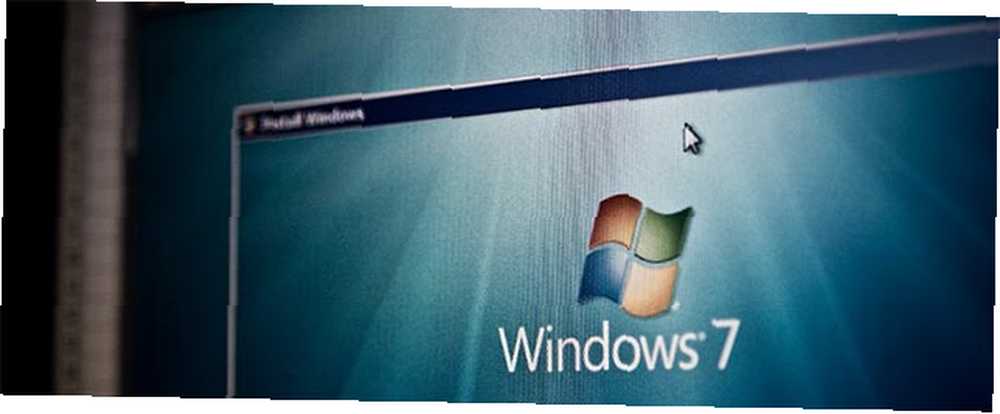
At vælge en VM til personlig brug er faktisk ikke så svært:
- VirtualBox: Det er sikkert det mest populære gratis program til virtualisering. Det har en masse avancerede funktioner 5 Kreative anvendelser til en virtuel kasse, som du sandsynligvis aldrig har overvejet 5 Kreative anvendelser til en virtuel kasse, som du sandsynligvis aldrig har overvejet. Prøv Android, Windows 8, enhver live-cd og mere på din computer uden at klemme op din bootloader (eller værre.) Med VirtualBox er det let, hvis du tænker kreativt. VirtualBox giver dig en nem måde at ... og kommer ikke i en premium version, så du får alt lige ud af kassen. Enkel at bruge og anbefales stærkt.
- VMware Player: VMware Player, der bredt betragtes som VirtualBoxs største konkurrent, er den gratis version af VMwares premium virtualiseringssoftware. Det har ikke et komplet funktionssæt (begrænsningerne ved at være gratis), men det er stadig værd at bruge, hvis du ikke kan lide VirtualBox.
- Parallels Desktop: Hvis du har brug for virtualisering på en Mac-vært, er det den, du vil have. Det er ikke gratis (pris til $ 80 USD), men det er virkelig godt. For en alternativ betalt løsning på Mac skal du undersøge VMware Fusion (pris til $ 70 USD).
Uden virtualisering er dine muligheder for at teste et nyt operativsystem begrænset. Du kan enten dobbelt boot (hvilket kan være vanskeligt at konfigurere afhængigt af omstændigheden), eller du kan installere på en separat maskine (som ikke altid er tilgængelig).
Medmindre du ved, hvad du laver, anbefaler vi stærkt at du bruger en virtuel maskine.
Fordelene ved en virtuel maskine
Den virtuelle maskins primære fordel er, at den giver en sandkassemiljø for et operativsystem: værts OS giver adgang til et sæt tæt kontrollerede ressourcer, som gæstens OS kan bruge, mens det forhindrer adgang til alle andre ressourcer. Eller med andre ord, gæstens OS kan kun lege med sand, som værts OS leverer.
Hvorfor betyder det noget?
Uanset hvad du gør, kan du være sikker på, at vært OS og gæst OS er helt adskilt. Dette giver dig fri regeringsperiode til at eksperimentere inden for den virtuelle maskins grænser uden frygt for at påvirke data uden for den virtuelle maskine.
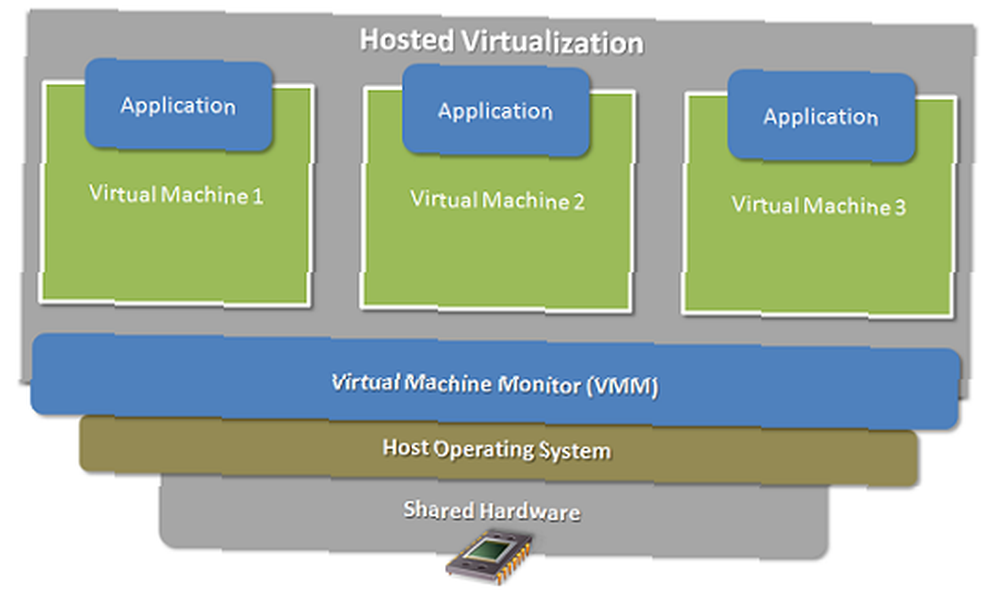
Tilsvarende, hvis du tilfældigvis erhverver en virus, mens du bruger et gæst OS, kan det ikke køre amok og beskadige værts OS. Inden for en virtuel maskine, ondsindet software er bundet af den samme sandkasse som selve operativsystemet.
Hvis noget går galt, og du ikke kan starte op et gæst OS mere, kan du geninstallere det og starte forfra problemfrit. Eller hvis du beslutter, at et bestemt operativsystem ikke er til dig, kan du afinstallere det med et enkelt klik. Under en virtuel maskine kan du prøve snesevis af forskellige operativsystemer uden nogen risiko.
Sandkassekonceptet findes også andre steder. For eksempel kører Chrome sine faner i sandkasser for at maksimere sikkerheden, mens Firefox kører sine plugins i en sandkasse af lignende grunde. For at lære mere, se vores stykke om, hvorfor sandkasser er gode. Hvad er en sandkasse, og hvorfor skulle du spille i en, hvad der er en sandkasse, og hvorfor skulle du spille i et Meget-forbindende programmer kan gøre meget, men de er også en åben invitation til dårlige hackere til at strejke. For at forhindre, at strejker bliver succesrige, er en udvikler nødt til at få øje på og lukke hvert eneste hul i ... .
Ulemperne ved en virtuel maskine
Mens virtuelle maskiner er fantastisk, de er ikke perfekte.
Den største ulempe er måske, at gæst OS er underlagt værts OS. Hvis der sker noget med gæsten, forbliver værten i orden; det modsatte er ikke sandt. Hvis værtens data bliver beskadiget, kan det påvirke gæsten, måske endda gøre dem ubrugelige. Det er ikke en sandsynlig begivenhed, men stadig mulig.
Også dig ikke få din computers fulde magt i gæstens OS. I sidste ende kører gæsten stadig som et program på værten, og værten vil altid kræve nogle af computerens ressourcer (hovedsageligt CPU) for at holde gæsten kørende. Som et resultat vil et virtualiseret operativsystem fungere dårligere, end hvis det blev installeret indfødt.
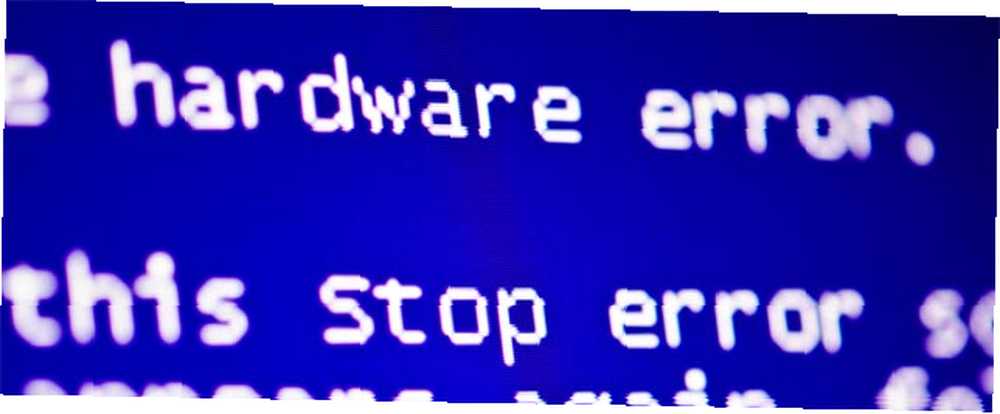
Endelig, afhængigt af din opsætning, er det muligt løbe ind i driverproblemer på gæsten. Dette bliver mindre af et problem, da virtualiseringssoftware modnes, men hvis din kombination af hardware + virtuel maskine + operativsystem ikke understøttes, kan du opleve, at nogle komponenter ikke fungerer.
Men set fra det store billede opvejer fordelene langt disse ulemper. Virtuelle maskiner løser en række alvorlige problemer, og disse ulemper er intet andet end ulemper i værste fald.
Test af et nyt operativsystem? Brug altid en virtuel maskine! Der er simpelthen ingen grund til ikke at gøre det. Du taber på intet endnu vinder alt. Læringskurven er lav og du takker dig selv i sidste ende.
Hvis du er overbevist, skal du komme i gang med VirtualBox Sådan bruges VirtualBoxes Gratis billeder til at teste og køre Open Source-operativsystemer [Linux] Sådan bruges VirtualBoxes Gratis billeder til at teste og køre Open Source-operativsystemer [Linux] Prøv hurtigt en lang række af open source-operativsystemer, nogle, du er bekendt med, og nogle du ikke er. Du kan begynde at gennemsøge nu på Virtualboxes, et websted, der tager næsten al træning ... eller komme i gang med VMware Player Kør flere operativsystemer på én gang med VMware Player Kør flere operativsystemer på én gang med VMware Player Vi har overvejet opmærksomheden på VirtualBox her hos MakeUseOf, og med god grund. VirtualBox er dog ikke din eneste mulighed for at oprette og bruge gratis virtuelle maskiner. VMware Player, VMwares gratis produkt, er lige så god… nu. Nogen spørgsmål? Bekymringer? For VM-veteraner, har du nogle tip eller råd, du kan dele? Fortæl os det ved at sende en kommentar nedenfor. Tak!
Billedkredit: Windows-emulering via Flickr, virtualiseringsdiagram via nationale instrumenter, hardwarefejl via Shutterstock











